
Hợp nhất hoặc hủy hợp nhất các ô trong Keynote trên máy Mac
Hợp nhất ô bảng sẽ kết hợp các ô liền kề thành một ô duy nhất. Hủy hợp nhất các ô đã được hợp nhất trước đó sẽ giữ lại tất cả dữ liệu trong ô mới ở trên cùng bên trái.
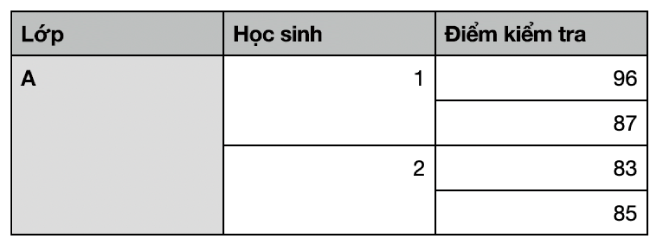
Dưới đây là một số giới hạn:
Bạn không thể hợp nhất các ô không liền kề hoặc ô từ các phần khác nhau của bảng – chẳng hạn như ô từ nội dung và phần đầu.
Bạn không thể hợp nhất cột hoặc hàng.
Bạn không thể chia ô. Nếu ô chưa bao giờ được hợp nhất với ô khác thì bạn không thể hủy hợp nhất ô đó.
Hợp nhất ô
Đi tới ứng dụng Keynote
 trên máy Mac của bạn.
trên máy Mac của bạn.Mở một bài thuyết trình có bảng, sau đó chọn hai hoặc nhiều ô liền kề.
Giữ Control khi bấm vào các ô, sau đó chọn Hợp nhất ô.
Ghi chú: Nếu lệnh Hợp nhất ô bị mờ, bạn có thể đã chọn toàn bộ cột hoặc hàng hay một ô phần đầu và một ô trong phần thân bảng mà không thể hợp nhất được ngay cả khi chúng liền kề nhau.
Dưới đây là các kết quả của việc hợp nhất ô:
Nếu chỉ có một trong các ô chứa nội dung trước khi hợp nhất, ô đã hợp nhất sẽ giữ lại nội dung và định dạng của ô đó.
Nếu nhiều ô chứa nội dung trước khi hợp nhất, tất cả nội dung sẽ được giữ lại nhưng các ô có định dạng dữ liệu cụ thể, chẳng hạn như số, tiền tệ hay ngày, sẽ được chuyển thành văn bản.
Nếu một màu nền được áp dụng cho ô trên cùng bên trái, ô đã hợp nhất sẽ có màu nền này.
Hủy hợp nhất ô
Đi tới ứng dụng Keynote
 trên máy Mac của bạn.
trên máy Mac của bạn.Mở một bài thuyết trình có bảng, giữ Control khi bấm vào ô, sau đó chọn Hợp nhất ô.
Tất cả nội dung từ ô đã hợp nhất trước đó được thêm vào ô được hủy hợp nhất đầu tiên.
Ô đã hợp nhất được xử lý đặc biệt trong công thức:
Tham chiếu đến ô trực tiếp trong công thức bằng cách sử dụng địa chỉ ở góc trên cùng bên trái của ô đã hợp nhất (ví dụ: C3).
Bạn không thể bao gồm chỉ một phần của ô đã hợp nhất trong dãy ô được sử dụng trong công thức.
Nếu bạn tham chiếu đến một ô trong công thức, sau đó hợp nhất ô này với các ô bên ngoài phạm vi đã định của công thức, công thức có thể dẫn đến lỗi.